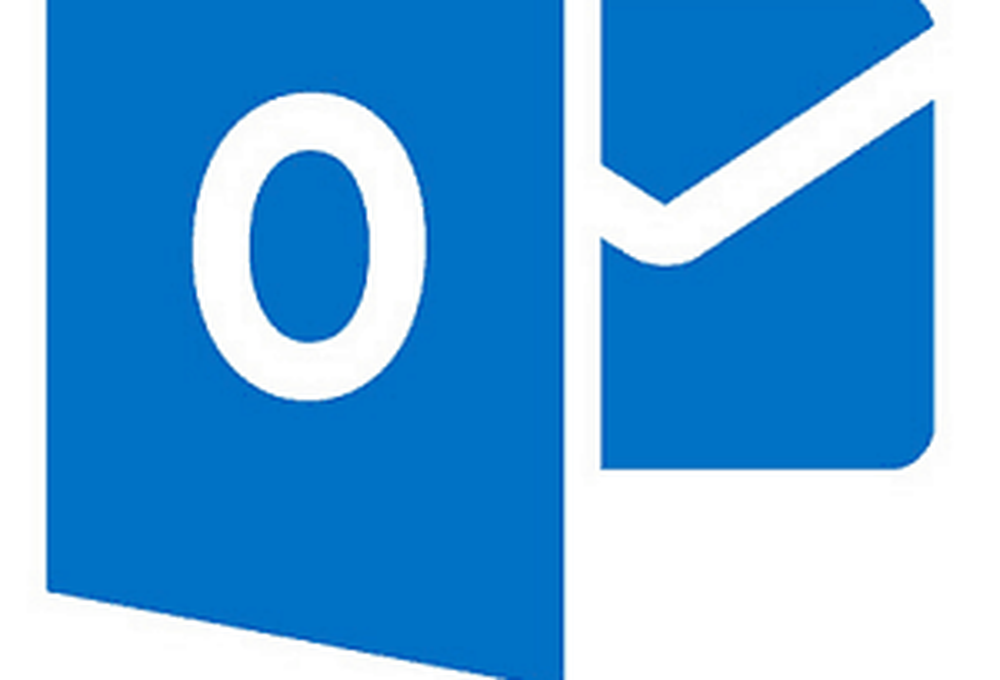Slik setter du opp e-post på iPhone, iPad eller iPod Touch
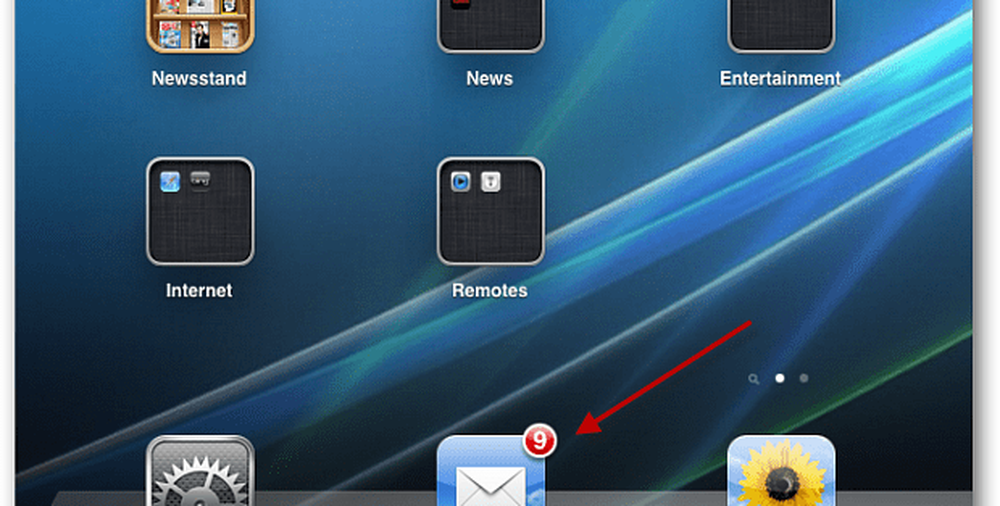
Sett opp e-posten din på iPhone eller iPad
Åpne innstillinger og velg Mail, Kontakter, Kalendere. Deretter under Kontoer trykk på Legg til konto.

Klikk nå på e-posttjenesten du vil legge til. Her skal jeg sette opp Hotmail-e-posten min.

Deretter blir du bedt om å skrive inn din e-postadresse, passord og beskrivelse for kontoen. Trykk på Neste.

Nå slå på funksjonene du vil ha iPad-sjekken din. Klikk på Lagre.

Du blir tatt tilbake til skjermbildet E-post, kontakt, kalendere. Du ser kontoen du nettopp har lagt til. Trykk på den for å endre innstillinger.
Konto-skjermen kommer opp. Her kan du slå på eller av funksjoner - og slette kontoen hvis du vil.

På startskjermen ser du et rødt varsel med antall meldinger du har. Trykk på den.
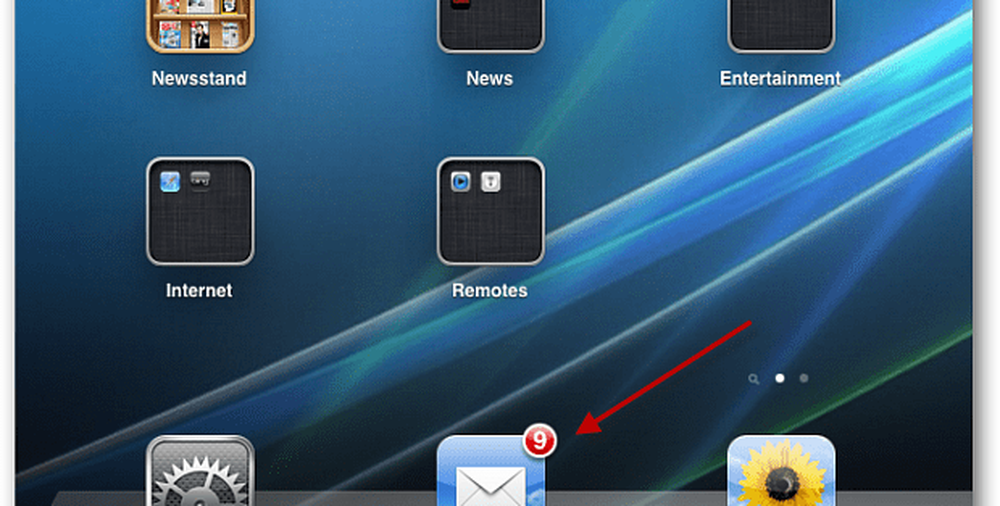
Nå kan du bruke din e-postkonto på iPad. Hvis du aktiverer iCloud, vil den synkronisere dine meldinger, kalender og kontakter mellom alle iOS-enhetene og Mac.

Nye funksjoner i iOS 5 inkluderer å dra adresser til forskjellige felt, formatering meldingstekst og et forbedret søk.